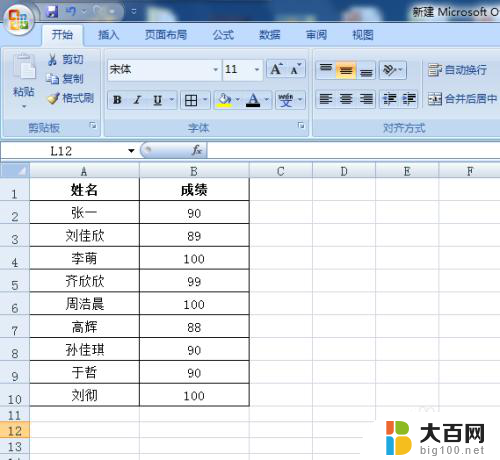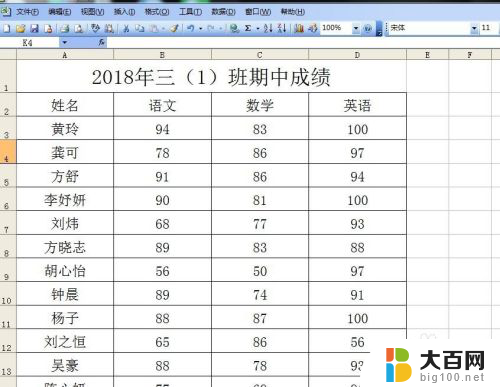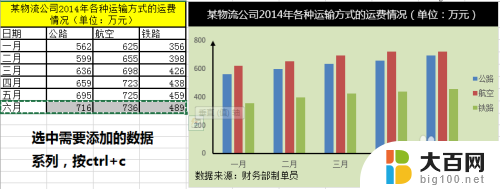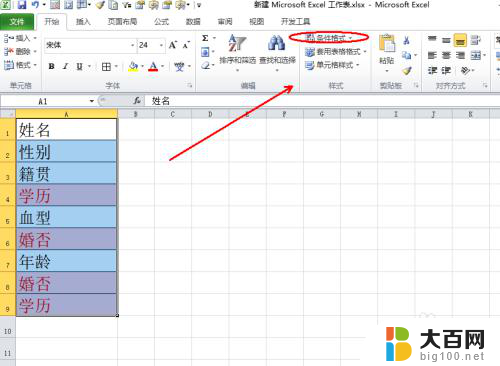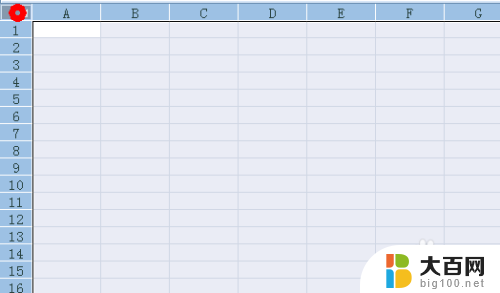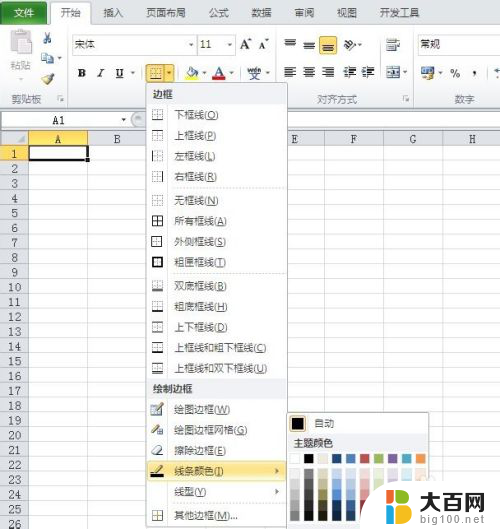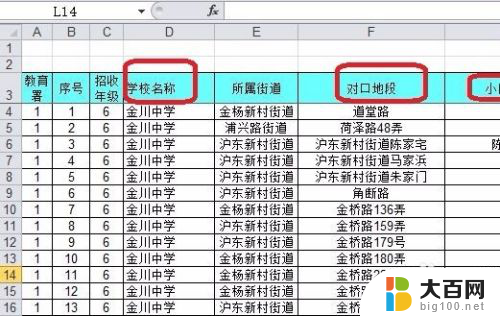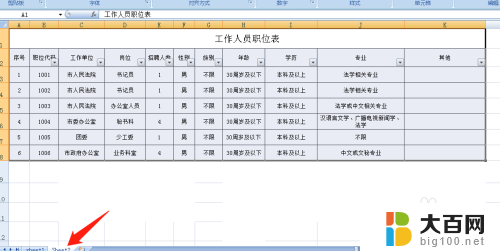excel表格添加颜色条 Excel数据条设置方法
在Excel表格中,我们经常需要对数据进行分析和展示,其中添加颜色条是一种常用的方法,可以直观地展示数据的大小和趋势。通过Excel数据条设置,我们可以快速地为数据添加色彩标识,帮助我们更直观地理解数据的含义和关系。在本文中我们将介绍如何在Excel中使用数据条设置,让数据分析更加简单和高效。
具体方法:
1.在Excel表格中,要给某些数据加上数据条颜色时,先用鼠标拖选中这些有数值的单元格,然后点击各上方的条件格式。
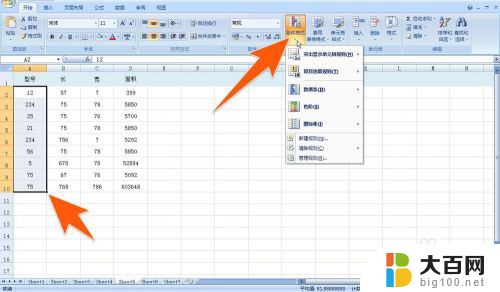
2.点击条件格式后,在下面有个数据条。将鼠标移到数据条上时,就会自动弹出一些数据条的样式,移动到某个数据条样式上时,所选的单元格数值就会发生相应的变化,需要哪个点击就行。
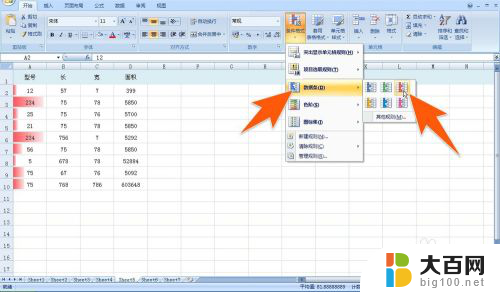
3.如果默认的样式里面,没有喜欢的颜色,那么可以点击数据条样式下面的其它规则。
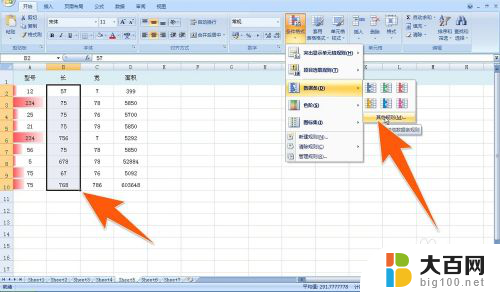
4.在打开的数据条格式规则窗口下面,可以先选择一个应用数据条的规则类型。然后在下面可再选择是针对数值还是数字或百分比。
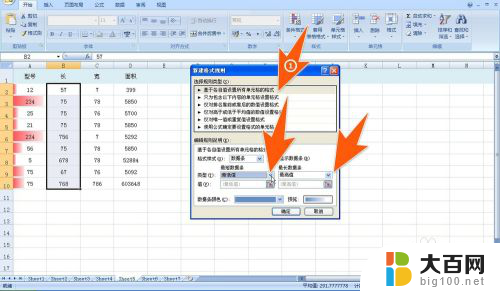
5.如果要更改excel数据条的颜色,那么就在下面的数据条颜色后面,点击一下,在弹出的颜色里,点击需要的就行。如果还没有适合的色,那就点击其它颜色。
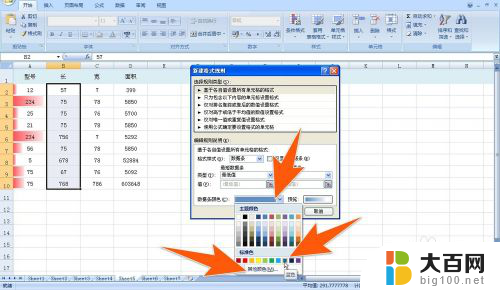
6.然后就会再打开一个颜色拾取窗口,在上面点击鼠标移动那个十字空心光标就可以选中对应的颜色了。再点击确定就可以为数据条改变颜色。

以上就是excel表格添加颜色条的全部内容,如果还有不清楚的地方,可以按照小编的方法来操作,希望这些方法能对大家有所帮助。